- Щоб гарантувати максимальну безпеку, важливо підтримувати TLS на Windows Server для відповідного способу.
- Modificar un par de valores en el registro es la forma más sencilla de hacerlo.
- Якщо ви надаєте перевагу використанню командної лінії, то можете використовувати цю функцію PowerShell.
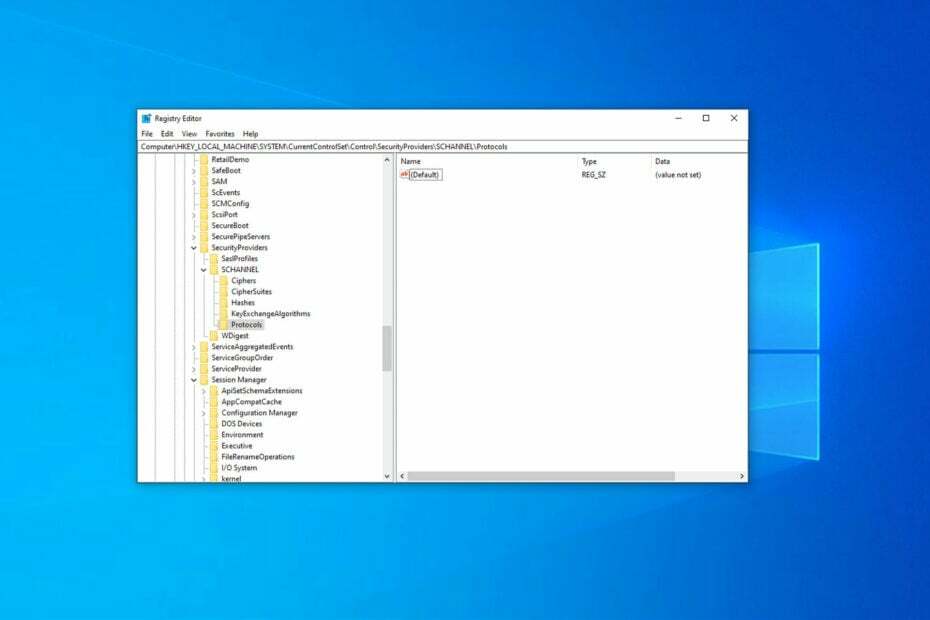
На цьому веб-сайті передбачено можливість увімкнути або дезактивувати TLS (Transport Layer Security) у Windows Server, а також виправити помилки.
La version TLS 1.0 ya no es compatible desde hace un tiempo, así que además de habilitar la última version TLS 1.2, también querrás deshabilitar la version anterior.
За мотивами безпеки, es necesario contar contar el protocolo de seguridad más reciente en tu Windows Server y no con una deactualizada version que tenga vulnerabilidades.
En esta guía, te mostraremos cómo habilitar y deshabilitar correctamente TLS.
Чи підтримується TLS 1.2 у Windows Server?
- Пресія ел atajo de la teclado de вікна + Р пункт абрір Еякутар, описати regedit y presiona Введіть o haz clic en Ацептар.

- Ahora ve a la siguiente tecla y compruébalo. Si está presente, el valor debe ser 0:
HKEY_LOCAL_MACHINE\SYSTEM\CurrentControlSet\Control\SecurityProviders\SCHANNEL\Protocols\TLS 1.2\Client\DisabledByDefault - Además, verifica la siguiente clave. Si la encuentras, su valor debería ser 1:
HKEY_LOCAL_MACHINE\SYSTEM\CurrentControlSet\Control\SecurityProviders\SCHANNEL\Protocols\TLS 1.2\Client\Enabled - Si no encuentras ninguna de las claves o si sus valores no son correctos, entonces TLS 1.2 no está habilitado.
¿Cómo funciona TLS?
TLS – це криптографічний протокол, який шифрує дані всередині клієнта та веб-сервера, захищені від ser vistos por terceros.
También ofrece autenticación y protección de integridad, asegurando que los datos y tanto el server como el cliente sean genuinos.
Hay cuatro versiones de TLS disponibles, siendo la más reciente y segura la 1.3, así que asegúrate de usarla junto con un confiable antivirus para Windows Server para obtener la máxima protección.
Чи можете ви використовувати TLS 1.0 у Windows Server?
TLS 1.0 вважається незахищеним. Якщо це можливо, скористайтеся версією 1.2 або una más nueva.
- Presiona la tecla de вікна + Р e ingrese regedit. Luego, presiona Введіть.

- Navega a la siguiente ruta:
HKLM\SYSTEM\CurrentControlSet\Control\SecurityProviders\SCHANNEL\Protocols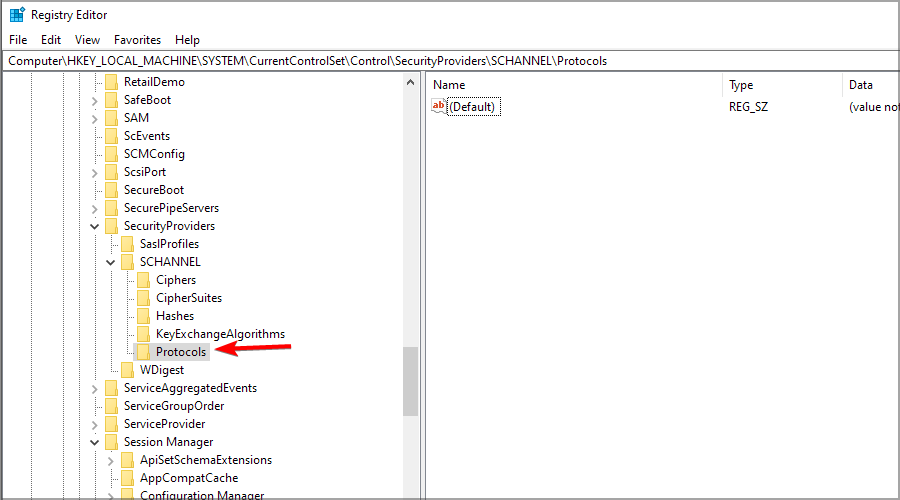
- Haz clic derecho en el espacio en blanco del panel derecho, selecciona Нуево y luego ключ.

- Crea una nueva clave TLS 1.0 y приєднатися до елла.
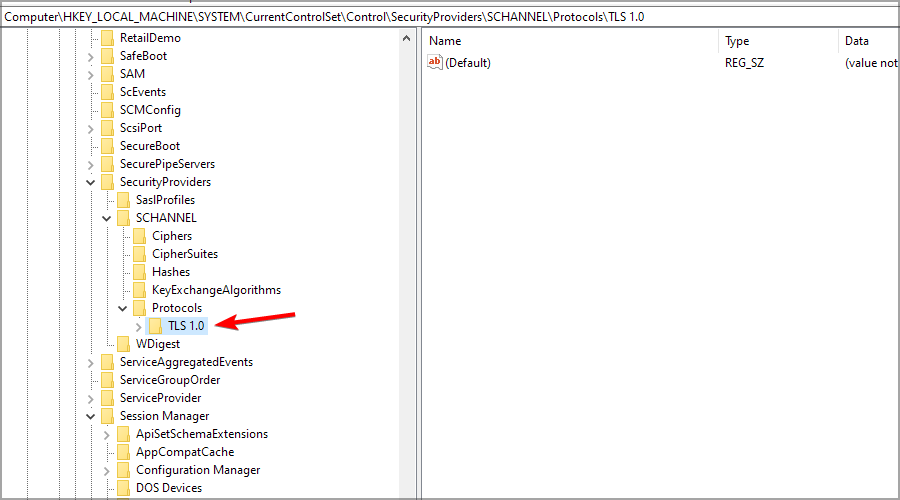
- Crea una nueva clave llamada Клієнт y acceda a ella.

- Ahora haz clic derecho en el espacio en blanco del panel derecho y selecciona Нуево, luego selecciona DWORD (32-розрядний)Значення.
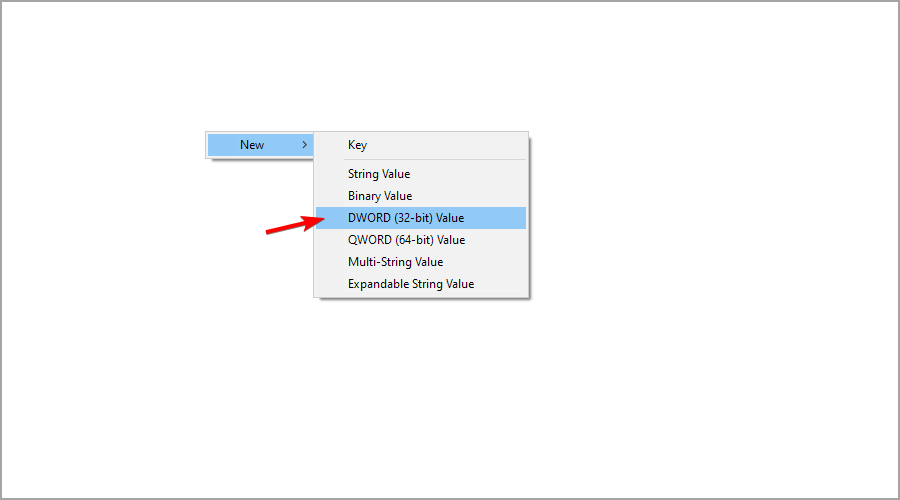
- Назва нового DWORD як Увімкнено y haz doble clic en él para abrir sus propiedades.
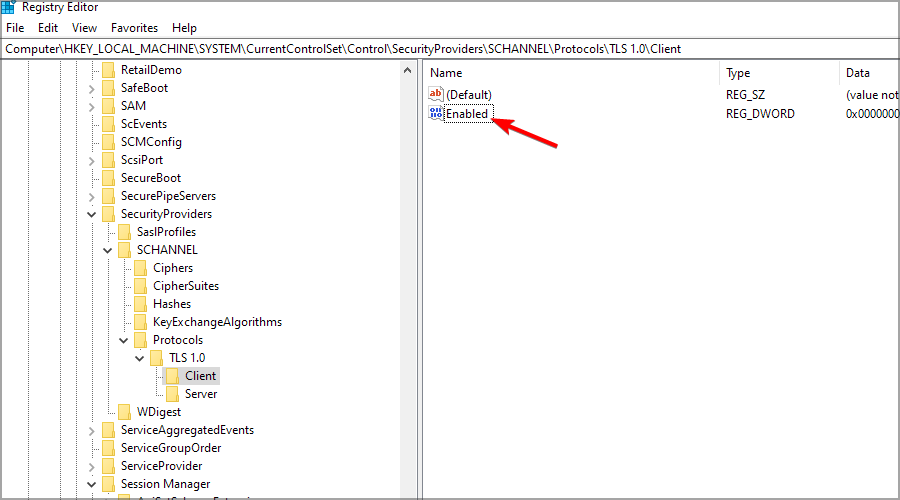
- Establece valor de datos en 1 y haz clic en Aceptar para guardar los cambios.
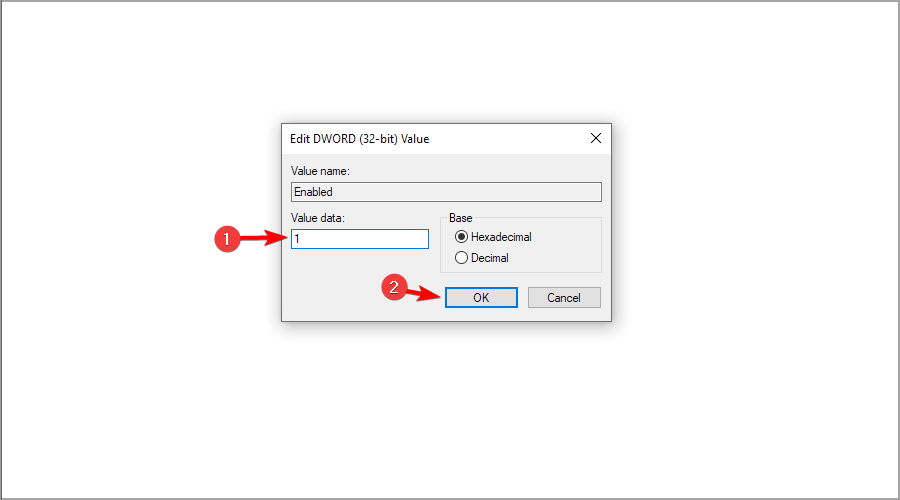
Щоб отримати попереднє рішення з цією антигуанською версією, рекомендуємо вимкнути TLS 1.0 у Windows Server і використовувати іншу нову версію.
Чи можна використовувати TLS у Windows Server?
1. Можливість редагування TLS 1.2 і Windows Server для реєстрації
- Якщо встановлено Windows Server 2008, консультація зі статті Microsoft sobre la actualización necesaria para habilitar TLS 1.2. Una vez que hayas instalado las actualizaciones, sigue los siguientes pasos a continuación.
- Abre редактор реєстру presionando el atajo de teclado de вікна + Р e ingresando regedit.

- Dado que estamos trabajando con el registro, te recomendamos encarecidamente que hagas una copia de seguridad del estado actual del registro. Los cambios incorrectos en el registro podrían tener efectos perjudiciales en tu sistema.
- Una vez hecho esto, sigue esta ruta:
Комп’ютер\HKEY_LOCAL_MACHINE\SYSTEM\CurrentControlSet\Control\SecurityProviders\SCHANNEL\Protocols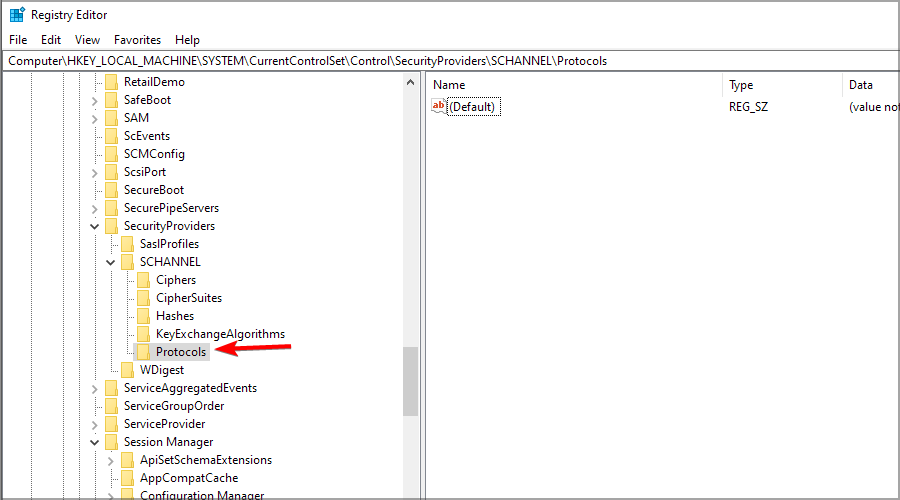
- Haz clic derecho en el espacio en blanco del panel derecho y selecciona Нуево, luego selecciona Клава.

- Nombre la nueva clave TLS 1.2 y haga clic para expandirla.
- Navegue a TLS 1.2, haz clic en el espacio en blanco del panel derecho y agrega dos nuevas claves. Nombra la primera Клієнт y la segunda Сервер. Деберія вірш así:
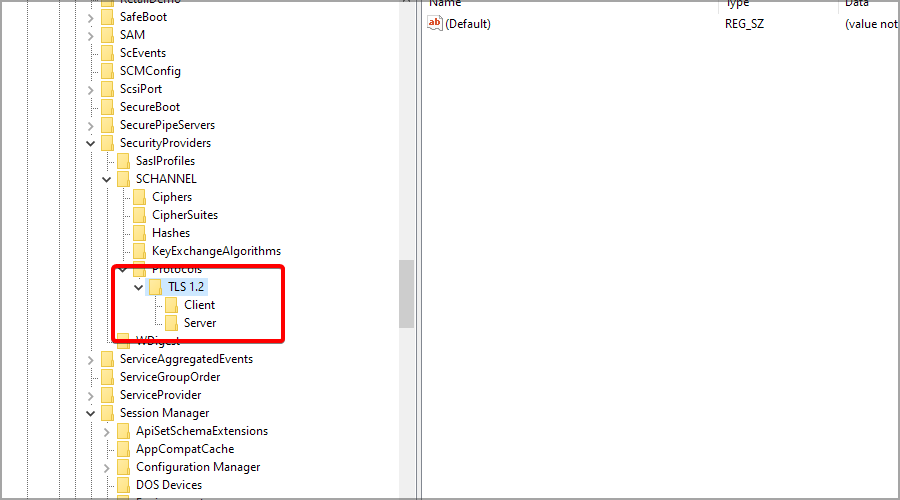
- Ahora, selecciona la clave Клієнт, haz clic derecho en el espacio en blanco del panel derecho y selecciona Nuevo, luego selecciona DWORD (32-розрядний)Значення.

- Назва DWORD як DisabledByDefault y haz doble clic en él.
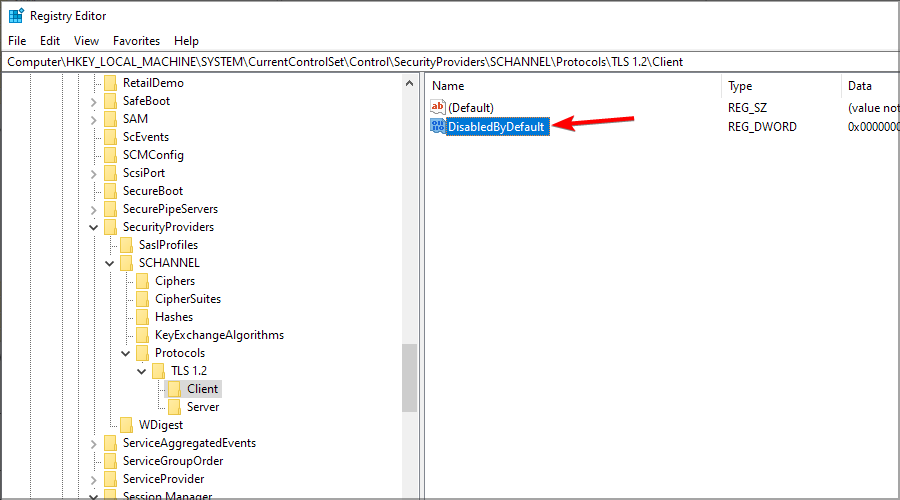
- Asegúrate de que la Base sea, nuevamente, Шістнадцятковий y el valor esté establecido en 0 (нуль).
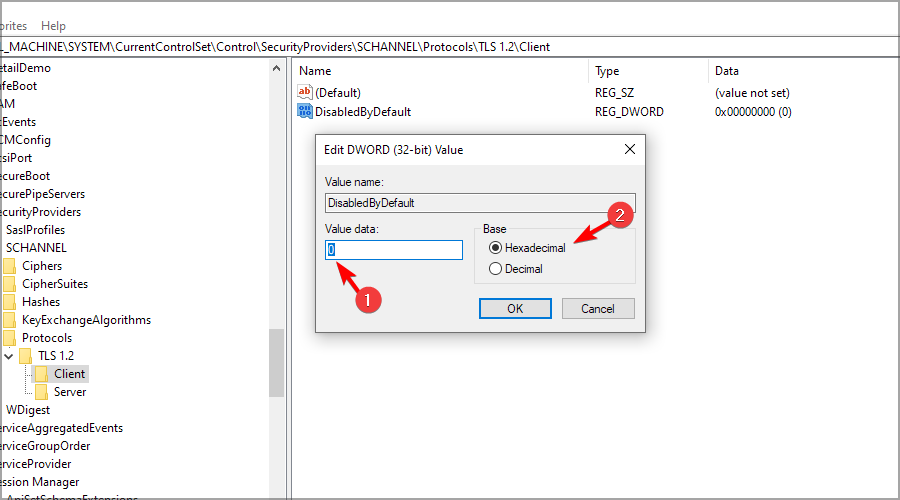
- Створіть новий DWORD і призначте ім’я Habilitado y haga doble clic en él.
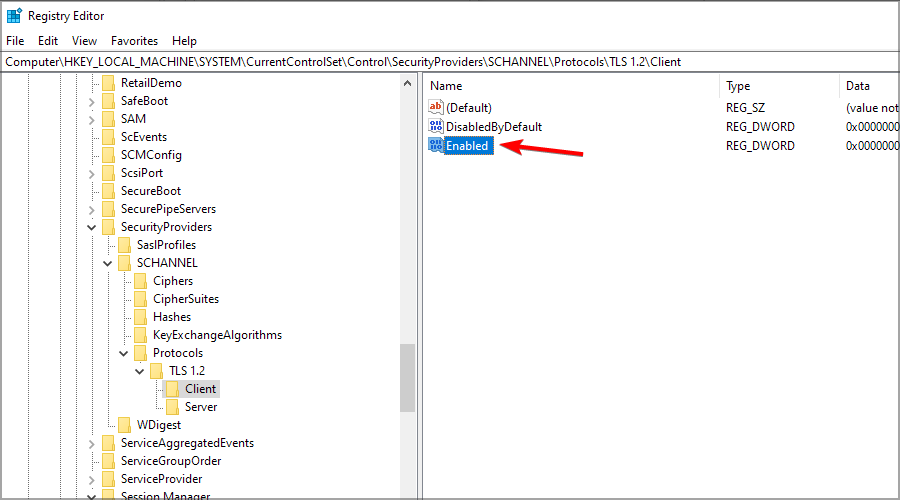
- Asegúrese de que la Base sea, nuevamente, Шістнадцятковий y que el Valor esté establecido en 1.
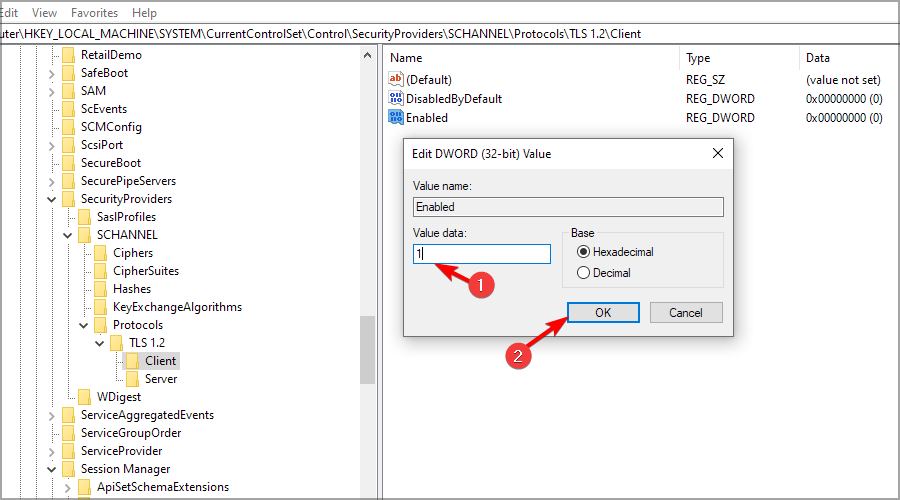
- Repita estos pasos para la clave Сервер кон exactamente los mismosDWORDS y valores.
- Cierra el Editor del Registro y reinicia tu servidor.
- Si deseas volver a los ajustes iniciales, simplemente restaura el estado del Registro desde la copia de seguridad.
CONSEJO DE EXPERTO:
PATROCINADO
Algunos errores de computadora son difíciles de arreglar, especialmente cuando se trata de archivos de system faltantes or corruptos en Windows.
Asegúrate de usar una herramienta dedicada, como Фортект, la cual escanea tu computadora y reemplaza tus archivos dañados con versiones nuevas de su propio repositorio.
Para evitar problemas no deseados, podría ser una buena idea використовувати конфігураційне програмне забезпечення для копіювання конфіденційної безпеки для Windows Server.
2. Версії TLS 1.2 і TLS 1.1
- Presione la tecla de вікна + X y selectiona Windows PowerShell (адміністратор) en el menu.

- Cuando se abra PowerShell, ejecute los siguientes comandos:
New-Item 'HKLM:\SYSTEM\CurrentControlSet\Control\SecurityProviders\SCHANNEL\Protocols\TLS 1.2\Server' -ForceNew-Item 'HKLM:\SYSTEM\CurrentControlSet\Control\SecurityProviders\SCHANNEL\Protocols\TLS 1.2\Client' -ForceNew-ItemProperty -Path 'HKLM:\SYSTEM\CurrentControlSet\Control\SecurityProviders\SCHANNEL\Protocols\TLS 1.2\Server' -name 'Enabled' -value '1' –PropertyType 'DWORD'New-ItemProperty -Path 'HKLM:\SYSTEM\CurrentControlSet\Control\SecurityProviders\SCHANNEL\Protocols\TLS 1.2\Server' -name 'DisabledByDefault' -value '0' –PropertyType 'DWORD'New-ItemProperty -Path 'HKLM:\SYSTEM\CurrentControlSet\Control\SecurityProviders\SCHANNEL\Protocols\TLS 1.2\Client' -name 'Enabled' -value '1' –PropertyType 'DWORD'New-ItemProperty -Path 'HKLM:\SYSTEM\CurrentControlSet\Control\SecurityProviders\SCHANNEL\Protocols\TLS 1.2\Client' -name 'DisabledByDefault' -value '0' –PropertyType 'DWORD'
З цими командами активуйте TLS 1.2 і Windows Server за допомогою PowerShell.
3. Дезактивація TLS 1.0 і TLS 1.1
- Абра редактор реєстру. Para hacerlo, presiona la tecla de вікна + Р e ingresa regedit.
- Navega hasta
Computer\HKEY_LOCAL_MACHINE\SYSTEM\CurrentControlSet\Control\SecurityProviders\SCHANNEL\Protocols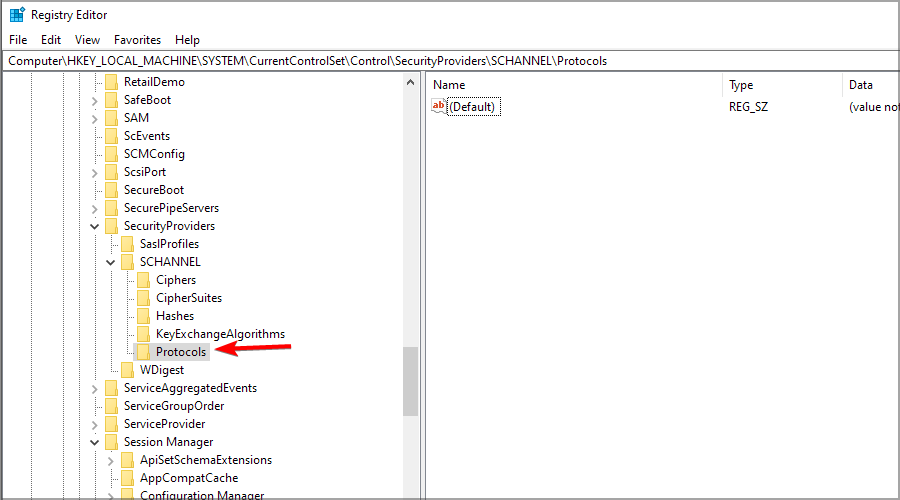
- Selectione Протоколи y en el espacio en blanco del panel derecho, haz clic derecho. Luego, selecciona Нуево y elige Значення DWORD (32-біт)..

- Crea una nueva clave como ya se explicó y nómbrala TLS 1.1. También puedes crear una llamada TLS 1.0.
- Navega a la clave TLS 1.1 і crea una nueva clave llamada Клієнт. También puedes crear una clave llamada Сервер si lo deseas.
- Accede a la clave que creaste y crea un nuevo DWORD llamado Увімкнено.
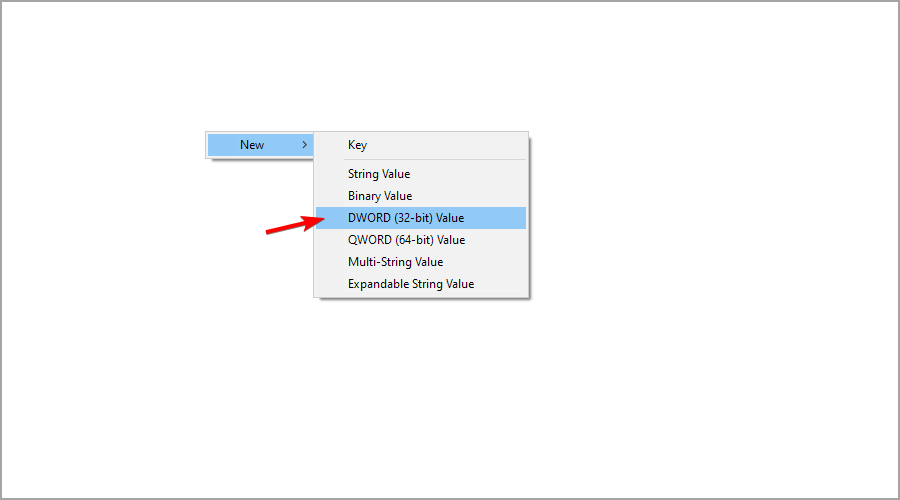
- Двічі натисніть на DWORD Увімкнено. Establece su valor en 0 y confirma los cambios.

Ви можете використовувати TLS 1.2 у Windows Server?
-
Завантажити ISS Crypto GUI.
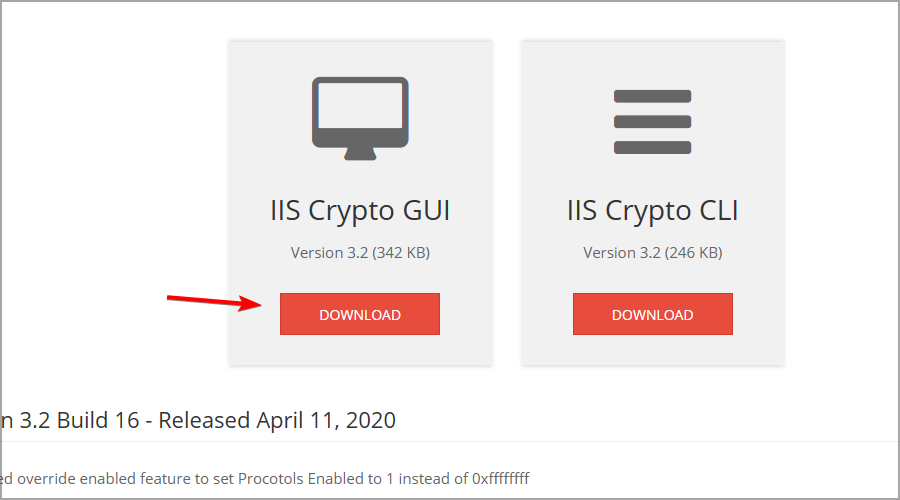
- Una vez que descargada la aplicación, ejecútala.
- Marca la casilla de TLS 1.2 y haz clic en Аплікар.

Ви можете використовувати TLS 1.3 у Windows Server?
- Забезпечте використання Windows Server 2022..
- Presiona la tecla de вікна + С e ingrese командний рядок. Selectiona Ejecutar como administrator.

- Ejecuta el siguiente comando:
reg add "HKEY_LOCAL_MACHINE\SYSTEM\CurrentControlSet\services\HTTP\Parameters" /v EnableHttp3 /t REG_DWORD /d 1 /f
- Завантажити Windows 7 KB4474419, KB4490628 і KB4484071
- 5 Métodos: Copiar Texto de Páginas Web que No lo Permiten
Ви маєте доступ до TLS 1.2 у Windows Server 2016?
Повідомлення про те, що частина Windows Server 2016, TLS 1.2 сумісна з попередньо визначеною формою для WSUS.
В іншому випадку не потрібно використовувати TLS 1.2 у Windows Server 2016 або Windows Server 2019.
Для цього необхідно оновити TLS 1.2 на серверах WSUS Windows Server 2012 і Windows Server 2012 R2.
Así es cómo habilitar або deshabilitar TLS en Windows Server. Con estos pasos, TLS 1.2 estará habilitado y TLS 1.0 estará deshabilitado con facilidad.
Todas estas soluciones requieren que modifiques tu registro, así que asegúrate de crear una copia de seguridad antes de hacerlo. También te recomendamos consultar nuestra guía sobre cómo restaurar el registro de Windows sin una copia de seguridad para obtener más información.
Який метод використовується для підтримки TLS 1.2 у Windows Server? Haznos saber en la sección de commentarios a continuación.
